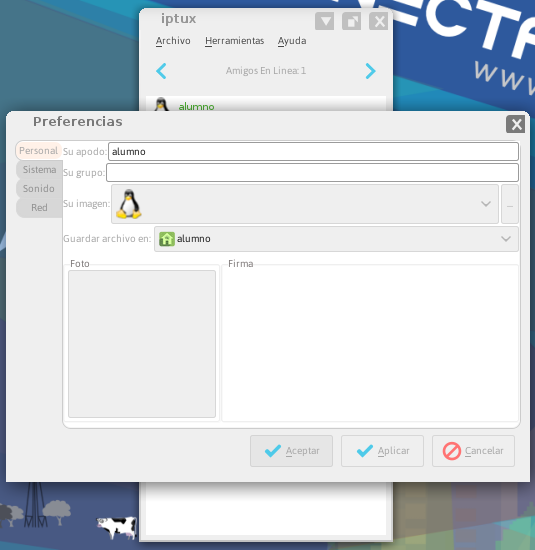Diferencia entre revisiones de «Compartir tus archivos»
| Línea 1: | Línea 1: | ||
| − | + | Huayra te permite compartir archivos y carpetas con tus compañeros y docentes sin la necesidad de estar conectado a Internet. | |
| − | |||
| − | |||
| − | |||
{{Mbox|'''Importante''' | {{Mbox|'''Importante''' | ||
| Línea 8: | Línea 5: | ||
Lo segundo es que todas las netbooks de Conectar Igualdad vienen por defecto con el mismo nombre: alumno. Para poder diferenciarse al momento de compartir es importante que tanto vos como tus compañeros y docentes, cambien el nombre de sus computadoras. Para eso deben seguir los siguientes pasos: | Lo segundo es que todas las netbooks de Conectar Igualdad vienen por defecto con el mismo nombre: alumno. Para poder diferenciarse al momento de compartir es importante que tanto vos como tus compañeros y docentes, cambien el nombre de sus computadoras. Para eso deben seguir los siguientes pasos: | ||
| + | # Desde el “Menú Huayra” ir a “Huayra” y elegir la opción “Huayra Identinet”. | ||
| + | # Luego se abrirá una ventana como la que ves acá abajo. Tan solo tenés que completar el nombre que le pondrás a tu máquina, en el espacio | ||
| + | |class = warning}} | ||
| + | |||
| + | [[Archivo:Identinet1.png]] | ||
| − | |||
| + | =Compartir Web= | ||
| − | + | [[Archivo:compartirweb1.png]] | |
| − | + | ||
| + | La carpeta Compartir Web se encuentra dentro de la “Carpeta Personal del alumno”. Funciona como cualquier otra carpeta, podés abrir archivos, copiarlos, pegarlos, etc. A través de esta carpeta vas a poder compartir tus archivos con tus compañeros y docentes. Para compartir un archivo lo que tenés que hacer es guardar en esta carpeta el archivo que quieras compartir. | ||
| + | |||
| + | La o las personas con las que estés compartiendo deben abrir el Navegador Web desde el icono que se encuentra en el escritorio y deben ingresar en la barra de direcciones el nombre de tu computadora seguido de “.local”. Por ejemplo, si tu computadora se llama juan, debe ingresar: http://juan.local. Puede ser que el navegador intente buscar un sitio web por fuera de la red, si te pasa eso en la barra superior el navegador va a preguntarte si especificamente te referías a la dirección local “http://juan.local”. | ||
| + | |||
| + | Una vez que hayan hecho esto, podrán ver el archivo que has compartido con ellos. | ||
| + | |||
| + | La primera vez que alguien intente ver la carpeta Compartir Web, vos también si ponés “http://juan.local” en tu navegador, van a ver un archivo de ayuda. Esto es porque dentro de Compartir Web hay un archivo llamado “index.html”, es una ayuda adicional sobre cómo usar esta carpeta. Es necesario que renombres ese archivo porque si no lo hacés, tus compañeros y docentes no van a poder ver el archivo que les estarás compartiendo, ya que el servidor al que estén conectados sólo reconocerá el “index.html”. Por ejemplo podés ponerle como nombre “ayuda”, y el archivo te aparecerá así: | ||
| + | [[Archivo:compartirweb3.png]] | ||
| − | + | =IpTux= | |
| + | IpTux te permite chatear y también compartir archivos con otras computadoras que estén cerca sin necesidad de Internet. | ||
| + | Es una herramienta de mensajería IP para Linux que detecta automáticamente otros clientes en la intranet o red escolar, y permite enviar archivos a otros clientes dentro de la misma red. | ||
| + | Puede ser muy útil para aquellos que prefieran charlar con sus compañeros sin tener que molestarse en salir de los límites de su escritorio. | ||
| + | Características: Auto-detecta a otros usuarios iptux, permite chatear con otros clientes en la misma red, permite enviar y recibir archivos y la contraseña protege los recursos. | ||
| − | + | En Huayra, para acceder a IpTux tenés que entrar al “Menú Huayra”, hacer clic en “Internet” y ahí vas a encontrar la aplicación: | |
| − | + | [[Archivo:iptux.png]] | |
| − | |||
| − | |||
| − | + | Se abrirá la ventana de chat, y te va a mostrar quiénes están conectados (vos siempre vas a apareceren el primer lugar de la lista): | |
| − | + | [[Archivo:iptux2]] | |
| − | + | Así como para usar Compartir Web necesitás cambiar el nombre de la netbook desde Huayra Identinet, para usar el IpTux y diferenciarte en el chat de tus compañeros y docentes, debés cambiar tu apodo, porque por defecto aparecerá “alumno”. | |
| − | + | Para eso hacés clic en “Herramientas” y elegís “Preferencias”, ahí vas a poder no sólo cambiar tu apodo, si no también tu imagen, entre otras cosas. | |
| − | + | Para compartir archivos, desde el chat tenés que entrar en “Archivo”, y luego elegir la opción “Adjuntar archivo”, seleccionar el archivo que quieras compartir y hacer clic en el botón “Enviar”. | |
| − | + | [[Archivo:iptux3.png]] | |
| − | |||
| − | |||
| − | |||
| − | |||
[[Category:Organización de archivos y carpetas]] | [[Category:Organización de archivos y carpetas]] | ||
Revisión del 17:13 26 jul 2013
Huayra te permite compartir archivos y carpetas con tus compañeros y docentes sin la necesidad de estar conectado a Internet.
Lo primero que tenés que tener en cuenta es que si bien no se necesita Internet para compartir, solamente vas a poder compartir con aquellas personas que estén conectadas a la misma red que vos, ya sea la red de la escuela o del aula.
Lo segundo es que todas las netbooks de Conectar Igualdad vienen por defecto con el mismo nombre: alumno. Para poder diferenciarse al momento de compartir es importante que tanto vos como tus compañeros y docentes, cambien el nombre de sus computadoras. Para eso deben seguir los siguientes pasos:
- Desde el “Menú Huayra” ir a “Huayra” y elegir la opción “Huayra Identinet”.
- Luego se abrirá una ventana como la que ves acá abajo. Tan solo tenés que completar el nombre que le pondrás a tu máquina, en el espacio
Compartir Web
La carpeta Compartir Web se encuentra dentro de la “Carpeta Personal del alumno”. Funciona como cualquier otra carpeta, podés abrir archivos, copiarlos, pegarlos, etc. A través de esta carpeta vas a poder compartir tus archivos con tus compañeros y docentes. Para compartir un archivo lo que tenés que hacer es guardar en esta carpeta el archivo que quieras compartir.
La o las personas con las que estés compartiendo deben abrir el Navegador Web desde el icono que se encuentra en el escritorio y deben ingresar en la barra de direcciones el nombre de tu computadora seguido de “.local”. Por ejemplo, si tu computadora se llama juan, debe ingresar: http://juan.local. Puede ser que el navegador intente buscar un sitio web por fuera de la red, si te pasa eso en la barra superior el navegador va a preguntarte si especificamente te referías a la dirección local “http://juan.local”.
Una vez que hayan hecho esto, podrán ver el archivo que has compartido con ellos.
La primera vez que alguien intente ver la carpeta Compartir Web, vos también si ponés “http://juan.local” en tu navegador, van a ver un archivo de ayuda. Esto es porque dentro de Compartir Web hay un archivo llamado “index.html”, es una ayuda adicional sobre cómo usar esta carpeta. Es necesario que renombres ese archivo porque si no lo hacés, tus compañeros y docentes no van a poder ver el archivo que les estarás compartiendo, ya que el servidor al que estén conectados sólo reconocerá el “index.html”. Por ejemplo podés ponerle como nombre “ayuda”, y el archivo te aparecerá así:
IpTux
IpTux te permite chatear y también compartir archivos con otras computadoras que estén cerca sin necesidad de Internet.
Es una herramienta de mensajería IP para Linux que detecta automáticamente otros clientes en la intranet o red escolar, y permite enviar archivos a otros clientes dentro de la misma red.
Puede ser muy útil para aquellos que prefieran charlar con sus compañeros sin tener que molestarse en salir de los límites de su escritorio.
Características: Auto-detecta a otros usuarios iptux, permite chatear con otros clientes en la misma red, permite enviar y recibir archivos y la contraseña protege los recursos.
En Huayra, para acceder a IpTux tenés que entrar al “Menú Huayra”, hacer clic en “Internet” y ahí vas a encontrar la aplicación:
Se abrirá la ventana de chat, y te va a mostrar quiénes están conectados (vos siempre vas a apareceren el primer lugar de la lista):
Así como para usar Compartir Web necesitás cambiar el nombre de la netbook desde Huayra Identinet, para usar el IpTux y diferenciarte en el chat de tus compañeros y docentes, debés cambiar tu apodo, porque por defecto aparecerá “alumno”.
Para eso hacés clic en “Herramientas” y elegís “Preferencias”, ahí vas a poder no sólo cambiar tu apodo, si no también tu imagen, entre otras cosas.
Para compartir archivos, desde el chat tenés que entrar en “Archivo”, y luego elegir la opción “Adjuntar archivo”, seleccionar el archivo que quieras compartir y hacer clic en el botón “Enviar”.